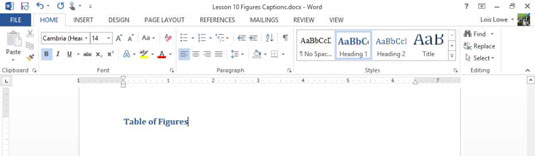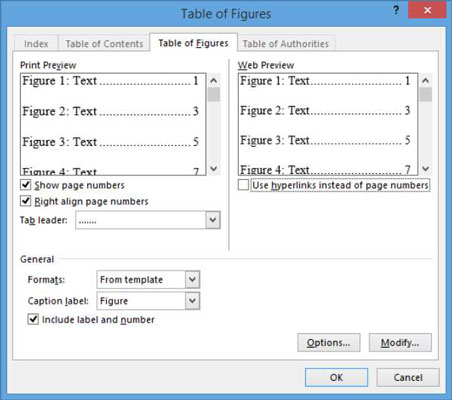Да би се прилагодио референтном свету коме је понекад потребна табела са сликама, Ворд 2013 има функцију која вам помаже да креирате сопствену табелу са сликама у само пет једноставних корака!
Запамтите, табела са сликама није неопходна у кратком документу, али у веома дугим извештајима са десетинама или стотинама бројки, може у великој мери помоћи читаоцима пружањем брзог приступа нумерисаним бројкама. Табела бројкама је као Садржај осим уместо листинг категорије и садржај документа, она наводи податке из тог документа и њихове наслове.
Отворите Ворд 2013 документ са неколико фигура укључених у документ. Кликните на дно документа да бисте померили тачку уметања испод наслова завршне слике, а затим притисните Цтрл+Ентер да бисте направили прелом странице.
Откуцајте Табелу слика и примените стил Наслов 1 на пасус (са картице Почетна, у групи Стилови).
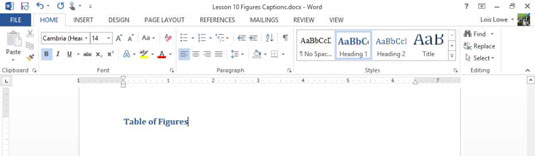
Притисните Ентер да започнете нови пасус испод текста који сте управо унели, а затим изаберите Референце→Инсерт Табле оф Фигурес.
Отвара се оквир за дијалог Табела слика.
Опозовите избор у пољу за потврду Користи хипервезе уместо бројева страница, а затим кликните на дугме У реду да бисте уметнули табелу са сликама.
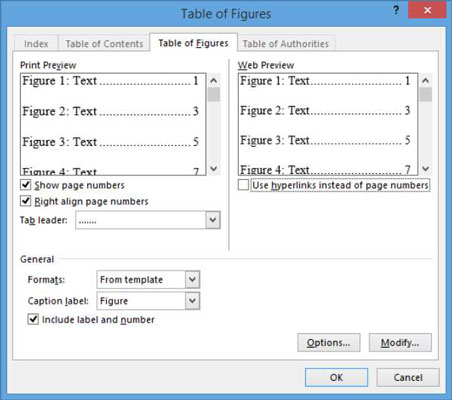
Табела слика се појављује у документу која читаоцима показује листу свих фигура укључених у документ, као и кратак опис слике. Ова табела такође укључује где се свака фигура налази у документу.

Сачувајте документ и затворите га.